Ajusteur de Boucle
Cette boîte de dialogue permet d’ajuster le début et la fin de boucle, et applique un fondu enchaîné aux limites de la boucle. Les points de début et de fin de la boucle sont déterminés par les marqueurs de début et de fin de boucle.
Quand un fichier audio comporte plusieurs couples de marqueurs de boucle, cliquez dans la zone située entre deux marqueurs de boucle pour ajuster les points de début et de fin correspondants.
-
Pour ouvrir la boîte de dialogue Ajusteur de Boucle, ouvrez l’Éditeur Audio, sélectionnez l’onglet Traiter, puis dans la section Boucle, sélectionnez Ajusteur.
Onglet Ajustements des points de boucle
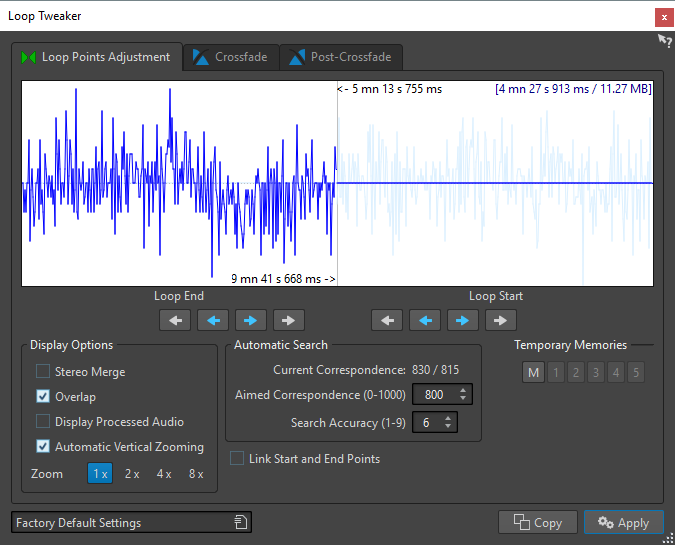
Le haut de cette boîte de dialogue montre le début et la fin de la forme d’onde entre les marqueurs de boucle. Le bas de cette boîte de dialogue offre les options suivantes :
- Fin de Boucle – Flèches internes
-
Déplace les points de fin de boucle vers la gauche/droite.
- Fin de Boucle – Flèches externes
-
Invoque une recherche automatique du bon point de boucle le plus proche, sur la gauche/droite du point de fin de boucle, et déplace le point de fin à cette position.
- Début de Boucle – Flèches internes
-
Déplace les points de début de boucle vers la gauche/droite.
- Début de Boucle – Flèches externes
-
Invoque une recherche automatique du bon point de boucle le plus proche, sur la gauche/droite du point de début de boucle, et déplace le point de début à cette position.
- Mélange Stéréo
-
Quand cette option est activée pour un fichier stéréo, les deux ondes sont superposées, sinon elles sont affichées dans deux sections séparées.
- Chevauchement
-
Si cette option est activée, les formes d’onde des deux moitiés sont continuées dans l’autre moitié. Cela illustre à quoi ressemble la forme d’onde juste avant et après la boucle.
- Afficher le signal traité
-
Si cette option est activée, l’affichage donne un aperçu de la forme d’onde après fondu enchaîné. Quand cette option est désactivée, vous pouvez voir ce à quoi ressemble la forme d’onde sans le fondu enchaîné. Cette option n’est utile qu’une fois que vous avez appliqué un fondu enchaîné.
- Zoom Vertical Automatique
-
Quand cette option est activée, le zoom vertical est réglé de manière à ce que l’onde occupe tout l’espace vertical d’affichage.
- Zoom
-
Définit le facteur zoom.
- Similitude actuelle
-
Indique dans quelle mesure les formes d’onde à proximité des points de boucle correspondent l’une à l’autre. La valeur de gauche estime la similitude sur plusieurs cycles d’onde, tandis que la valeur de droite estime la similitude des échantillons très proches des points de boucle. Plus les valeurs sont hautes, meilleure est la correspondance.
- Similitude recherchée (0-1000)
-
Configure la recherche automatique pour les bons points de boucle. Cela définit à quel point la section trouvée doit ressembler à la section comparée pour être considérée comme une correspondance. Plus la valeur est élevée, plus la ressemblance doit est grande. Une valeur de 1000 nécessite une correspondance parfaite de 100 %.
- Précision de recherche
-
Détermine de combien d’échantillons il doit être tenu compte pour l’analyse effectuée par la recherche automatique. Des valeurs élevées conduisent à une plus grande précision, mais aussi à un temps d’exécution plus long.
- Lier les points de début et fin
-
Si cette option est activée, les points de début et de fin de boucle bougent simultanément quand vous ajustez la boucle manuellement. C’est-à-dire que la longueur de boucle reste exactement la même et que la boucle entière se déplace.
- Mémoires temporaires
-
Cette option permet de sauver jusqu’à cinq ensembles de points de boucle différents, que vous pouvez rappeler plus tard. Cela vous permet d’essayer différentes configurations de boucle. Pour enregistrer un jeu de points, cliquez sur ce bouton, puis sur un des boutons de 1 à 5.
Onglet Fondu enchaîné
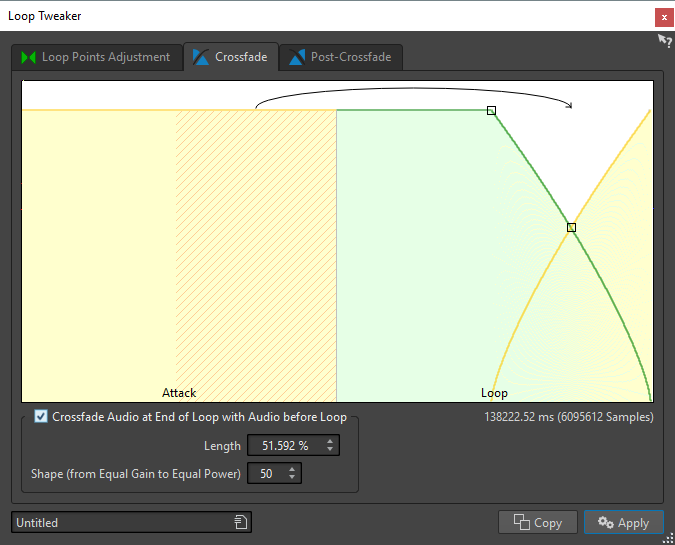
- Faire un fondu à la fin de la boucle avec l’audio d’avant la boucle
-
Pour activer le fondu enchaîné, cochez cette case. Le fondu enchaîné est appliqué quand vous cliquez sur Appliquer.
- Longueur
-
Détermine la longueur du fondu enchaîné. Généralement, le fondu enchaîné doit être aussi court que possible, avec un résultat acceptable.
À noter-
L’utilisation d’un fondu enchaîné long adouci la boucle. Cependant, une plus grande partie de la forme d’onde est traitée, ce qui change son caractère.
-
Un fondu enchaîné plus court affecte moins le son, mais la boucle n’est pas aussi douce.
-
- Forme (de gain constant à puissance constante)
-
Détermine la forme du fondu enchaîné. Utilisez des valeurs basses pour des sons simples et des valeurs hautes pour des sons complexes.
Onglet Après-Fondu
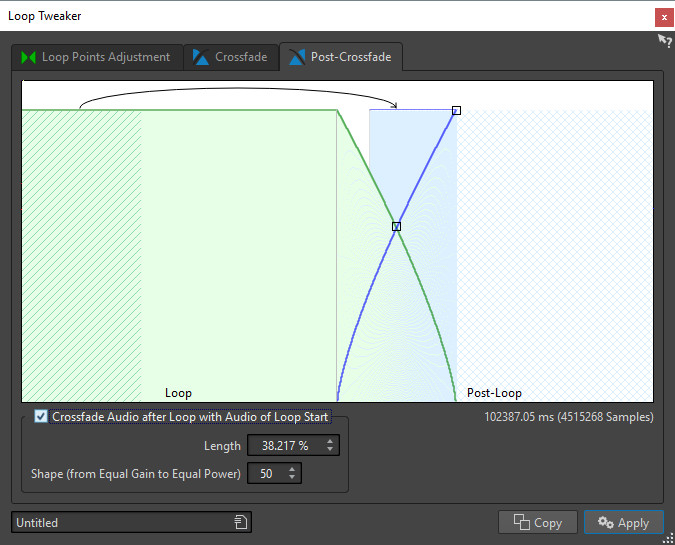
- Faire un fondu après la boucle avec l’audio du début de boucle
-
Pour activer le fondu enchaîné, cochez cette case. Le fondu enchaîné est appliqué quand vous cliquez sur Appliquer.
- Longueur
-
Détermine la longueur du fondu enchaîné. Généralement, l’après-fondu doit être aussi court que possible, avec un résultat acceptable.
À noter-
L’utilisation d’un après-fond enchaîné long adouci la boucle. Cependant, une plus grande partie de la forme d’onde est traitée, ce qui change son caractère.
-
Un après-fondu enchaîné plus court affecte moins le son, mais la boucle n’est pas aussi douce.
-
- Forme (de gain constant à puissance constante)
-
Détermine la forme de l’après-fondu. Utilisez des valeurs basses pour des sons simples et des valeurs hautes pour des sons complexes.